
달력은 다양한 곳에 사용됩니다. 플래너, 업무일지, 근무표 등
| 인사말
안녕하세요? 재무통 taxis 입니다.
오늘은 엑셀을 활용하여, 매월 초일만 입력하면, 자동으로 해당월의 달력이 만들어지는 수식을 공유하고자 합니다.
# 본 내용은 참고 용도로만 활용하시기 바라며, 정확한 정보는 관련 기관에서 확인하시기 바랍니다.
< 목 차 >
Ⅰ. PURPOSE
Ⅱ. SOLUTION
PURPOSE
달력은 일반적으로 대부분의 업무에서 많이 사용되는 엑셀 필수 양식이라고 생각합니다. 경우에 따라서 업무와 관련하거나, 또는 개인적인 일정관리용도로도 보통 달력이 사용됩니다. 보다 구체적으로 근무표를 작성하거나, 복잡한 업무단위를 세부적으로 일정관리하기 위해서도 사용됩니다.
엑셀 양식을 내려받을 수 있는 다양한 웹사이트가 존재합니다. 하지만, 일부 양식은 셀에 잠금 처리가 되어 있거나, 복잡한 매크로 등이 사용되어 본인만의 양식으로 작업하기에는 제약이 있습니다. 이런 부분을 해결하기 위해 수식으로만 작성되어 있다면, 원하는 셀 위치에 입력이 가능합니다.
본인은 아래와 같은 양식으로 관리하고 있습니다.

SOLUTION
달력 작업에는 3가지 수식이 사용됩니다. 먼저, 첫번째주와 마지막주 그리고 그외 일자 이렇게 3가지로 작업됩니다. 각각의 수식은 해당 주에 모두 복사하여 붙여넣기 할 경우 바로 적용 가능합니다.
※ 참고로 특정셀의 수식을 바로 오른쪽 셀에 복사/붙여넣기 하는 단축키는 Ctrl + R 입니다.
첫번째 주, 수식
첫번째 주 수식은 만들고자 하는 달력의 첫번째 날짜를 입력했을때 첫번째 주의 시작하는 일자가 어떤 셀에 표시될지를 결정하고 그 다음날짜는 연속되는 일자로 구성되는 수식입니다.
=IF(WEEKDAY(J49,1)>(COLUMN()-9),"",IF(WEEKDAY(J49,1)=(COLUMN()-9),J49,IF(WEEKDAY(J49,1)<(COLUMN()-9),J49+(COLUMN()-9)-(WEEKDAY(J49,1)))))s

마지막 주, 수식
마지막 주 수식은 해당월의 마지막 날짜가 어느 셀에 표시될지 그리고 그 마지막 날짜 셀의 직전 주에 연속되는 일자를 표시하는 수식입니다.
=IFERROR(IF(J79="","",LEFT(INDEX(MONTH!$C$52:$C$85,MATCH("*"&TEXT(J79,"DD")&TEXT(ROW()-ROW(J79),"00")&"*",MONTH!$B$52:$B$85,0),1),15)),"")

그외 일자 수식
이미 시작일자와 마지막 날짜가 결정되었기 때문에 중간에 표시되는 3개 주에는 연속되는 일자로 표시되도록 수식을 작성하면 됩니다. 다만, 일요일과 그외 요일은 셀 위치가 다를 수 있으므로 아래와 같이 구분해야 합니다.

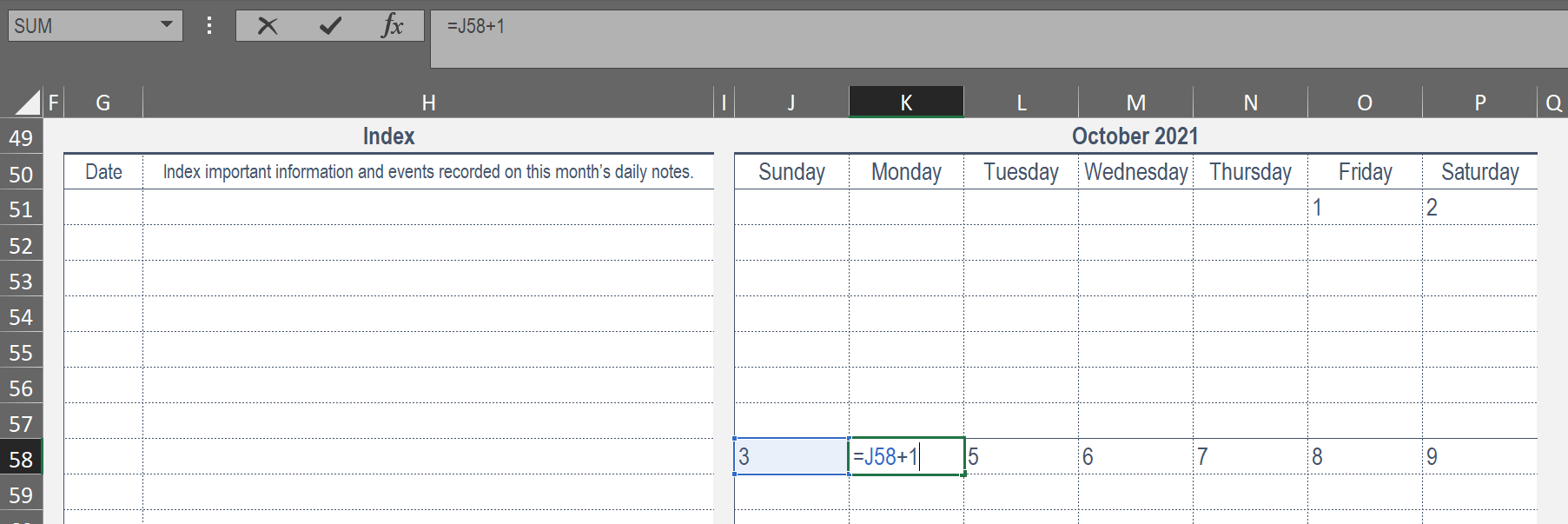
| 맺음말
위와 같이 엑셀로 작성하는 달력과 그 수식에 대해 알아 보았습니다.
긴 글 읽어주신 점 진심으로 감사드립니다. – 재무통 taxis
# 위 내용 중 수정 및 보완할 부분이 있으신 경우 이메일이나 댓글로 연락 주시기 바랍니다.
'도구 > Excel' 카테고리의 다른 글
| 엑셀 오류 해결 TIP (63) | 2024.05.03 |
|---|---|
| 날짜 관련 엑셀 TIP (67) | 2024.04.30 |
| 엑셀 행번호(순번) 넘버링 numbering (0) | 2021.08.09 |
| 엑셀 피벗테이블의 과거 필드목록 제거 (2) | 2021.08.04 |
| 엑셀 실무 단축키 Short cut! (1) | 2021.08.03 |
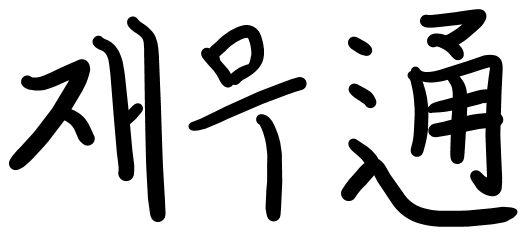




댓글